キーボードやマウスなど人間が手で触れる機器は自分の手にあったサイズや重さ等をこだわることで作業効率の向上につながる要素になります。逆に自分の好みに合わないキーボードやマウスを長時間つかうと作業効率が落ちるだけでなく、ストレスからくる病や腱鞘炎などを引き起こす要因にもなります。
しかし、今の時代、個人がPCにお金をかける用途はやはりゲームなのかゲーミング関連製品が種類が多いです。
ゲーミング製品の見た目で好みがわかれるところではありますが、お手頃価格でちょっといいマウスやキーボードを探す場合はゲーミング製品を検討するのもよいと思います。
私が現在使っているマウスは「Logicool G300s」という商品で数年前に購入して放置していました。お値段はゲーミングマウスとしては格安な部類だと思います。
最近引っ張り出してきてメインパソコンで使っているわけですが、使いだした最大の理由がマウスボタンにキーを割り当てる機能がある点です。
このマウスは普通のマウスと比べてボタンが6個ほど多く、その内5個のボタンにキーを割り当てることになります。そのボタンの配置が普通のマウス操作である左右クリックとホイール操作の妨げることなく使える点が非常に好ましい。あたかも普通のマウスと同じように扱えてかつ特別なキーを割り当てたボタンを自然に押すことが出来る点がこのマウスの良いところです。
私のキーの割り当ては以下のようになります。
[F11]
ブラウザの全画面切り替え
[F5]
ブラウザの更新
[Winキー]+[PrintScreen]
スクリーンショット(Windows10)
[Ctrl]+[Alt]+[C]
(※)電卓の起動
[Ctrl]+[Alt]+[N]
(※)メモ帳の起動
(※)電卓の起動とメモ帳の起動は以下のリンク参照
何に使うか、かなり偏りを感じるキーの割り当てですが、私が一番画期的だと思った割り当てが[Winキー]+[PrintScreen]のスクリーンショットです。Windows10の機能ですがマウスのボタンに割り当てることで、あたかもスマホのスクリーンショットを取っているかのごとく気軽に操作できるようになります。
また、標準ではないですが電卓とメモ帳の起動も気に入っています。ちょっと計算したいとか、ちょっとメモ帳にコピーした文字を貼り付けたい時など専用ボタンで立ち上げることが出来ると非常に便利です。
ブラウザの全画面切り替えや更新関係はもっと気の利いた方法があるとは思いますが、いろいろなブラウザでほぼ同じキーバインドですのでとりあえず割り当てています。
このキー割り当てをするだけでも、このゲーミングマウスを買う価値はあると思います。
GIMPでカスタマイズキー用
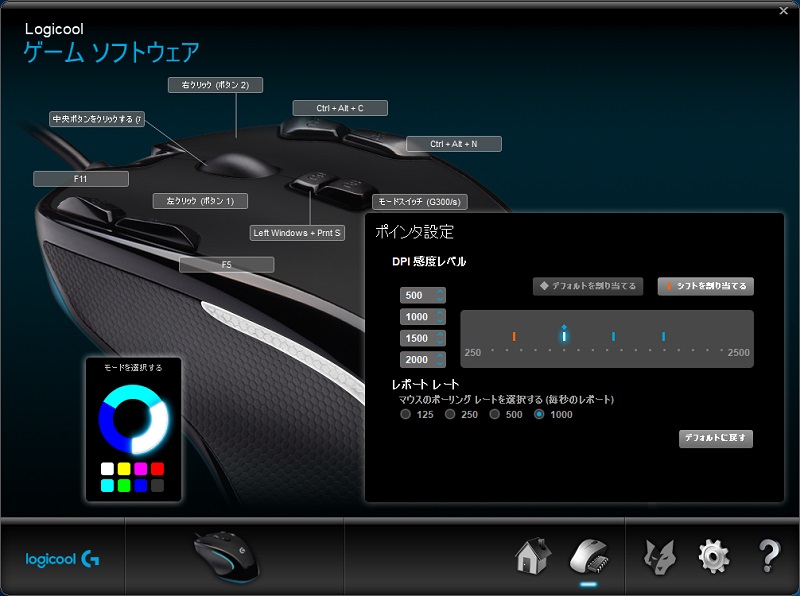

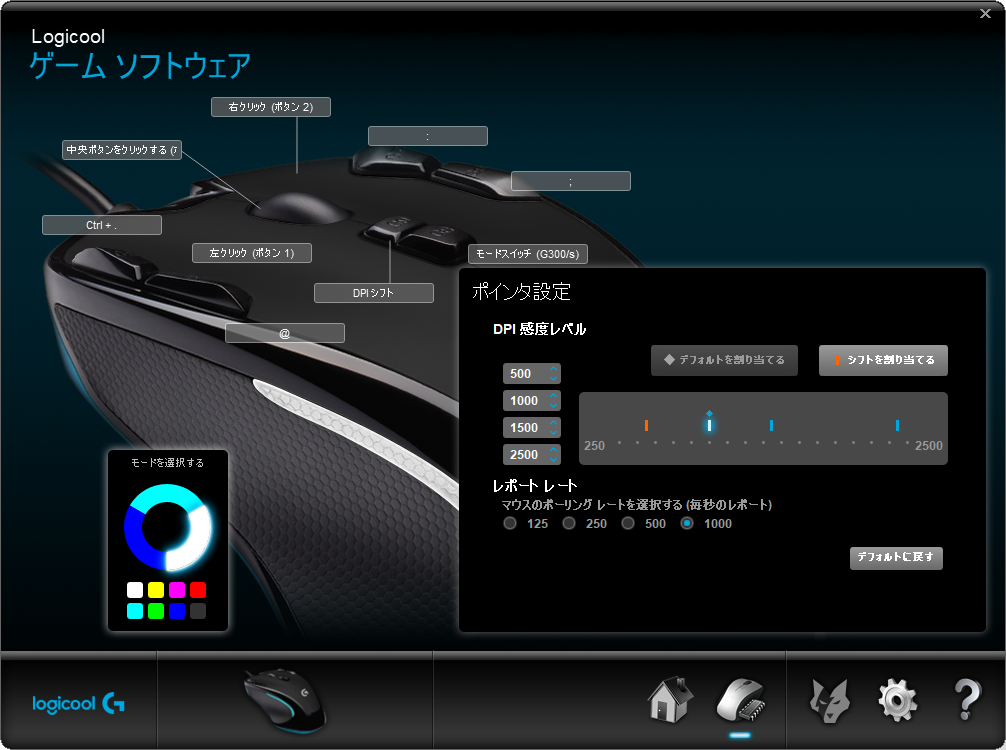

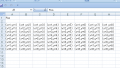

コメント